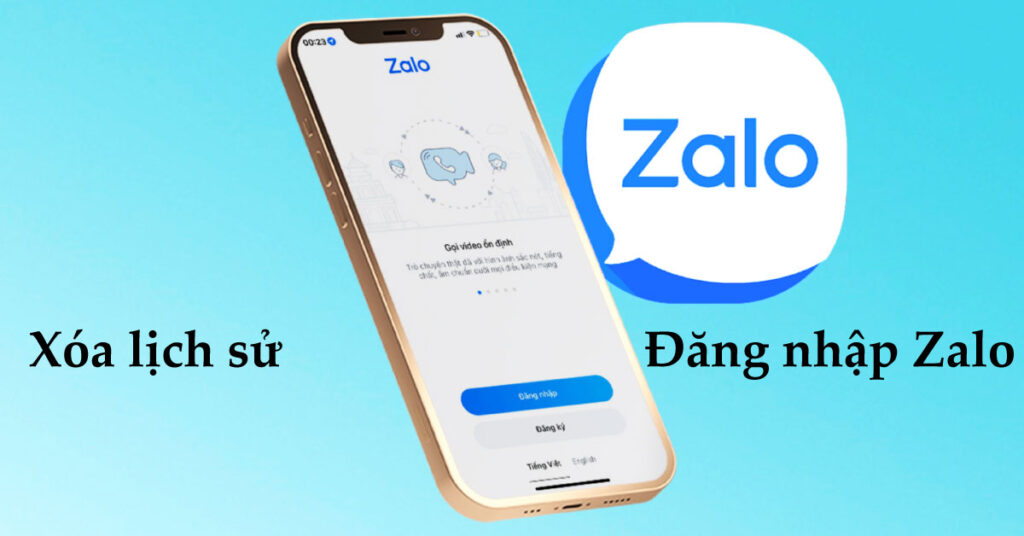Khi bạn đăng nhập tài khoản Zalo trên quá nhiều thiết bị điện từ, bạn cần xóa lịch sử đăng nhập Zalo để đăng xuất tài khoản của bạn khỏi các thiết bị lạ khác, đảm bảo an toàn thông tin cho tài khoản của bạn.
Cách xóa lịch sử đăng nhập Zalo trên điện thoại
Cách 1: Xóa lịch sử đăng nhập gián tiếp
Bước 1: Bạn truy cập vào ứng dụng Zalo trên điện thoại, sau đó nhấn vào thanh công cụ tìm kiếm
Bước 2: Bạn nhập từ khóa Zalo vào thanh tìm kiếm và nhấn chọn vào tài khoản Zalo OA
Bước 3: Tại cuộc trò chuyện với Zalo OA bạn sẽ thấy các thông báo đăng nhập trên các thiết bị lạ như máy tính, web. Mỗi tin nhắn đều có dòng chữ “Mở lịch sử đăng nhập”
Bước 4: Bạn nhấn vào Mở lịch sử đăng nhập, tại giao diện hiển thị trên màn hình, bạn sẽ biết được tài khoản của mình đang được đăng nhập trên các thiết bị nào, đăng xuất gần nhất là ở đâu.
Bước 5: Bạn nhấn chọn vào dấu ba chấm cạnh tên thiết bị chứa tài khoản Zalo của bạn, sau đó chọn Đăng Xuất / Đăng xuất tất cả.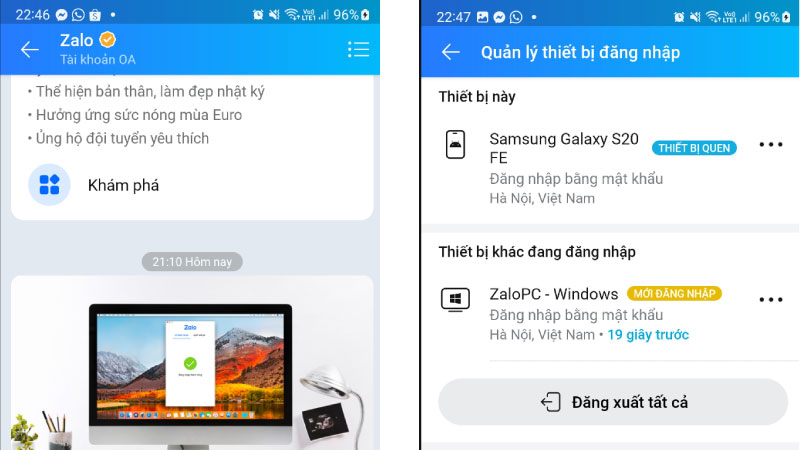
Cách 2: Xóa lịch sử đăng nhập trực tiếp
Xóa lịch sử đăng nhập chính là một thao tác đăng xuất tài khoản khỏi một thiết bị nào đó. Bạn có thể tiến hành đăng xuất tài khoản Zalo trên thiết bị của mình mà không cần thông qua một thiết bị nào khác. Cách thực hiện như sau:
Bước 1: Mở ứng dụng Zalo trên điện thoại của bạn > sau đó bạn nhấn chọn Cá nhân
Bước 2: Chọn Cài đặt ứng dụng có biểu tượng răng cưa, sau đó chọn mục Tài khoản và bảo mật
Bước 3: Bạn nhấn vào mục Đăng xuất, sau đó xác nhận đăng xuất tài khoản khỏi thiết bị một lần nữa là hoàn tất
Cách 3: Xóa lịch sử đăng nhập trên Zalo OA trên điện thoại
Khi bạn xóa cuộc trò chuyện với Zalo OA, bạn sẽ mất thông báo lịch sử đăng nhập cũ trên các thiết bị khác. Điều đó có nghĩa là, người khác sẽ không thể biết được vị trí, thiết bị và cách thức mà bạn đăng nhập tài khoản, đảm bảo tính bảo mật thông tin. Chính vì vậy xóa cuộc trò chuyện với Zalo OA cũng là một cách xóa lịch sử đăng nhập Zalo hiệu quả.
Bước 1: Bạn truy cập vào ứng dụng Zalo trên điện thoại, sau đó nhấn vào thanh công cụ tìm kiếm
Bước 2: Bạn nhập từ khóa Zalo vào thanh tìm kiếm và nhấn chọn vào tài khoản Zalo OA
Bước 3: Tại cuộc trò chuyện với Zalo OA bạn sẽ thấy các thông báo đăng nhập trên các thiết bị lạ như máy tính, web. Mỗi tin nhắn đều có dòng chữ “Mở lịch sử đăng nhập” để xem loại thiết bị, vị trí, cách thức đăng nhập, thời điểm đăng nhập.
Bước 4: Bạn nhấn vào biểu tượng cửa sổ ở góc trên bên phải màn hình, sau đó kéo xuống chọn Xóa cuộc trò chuyện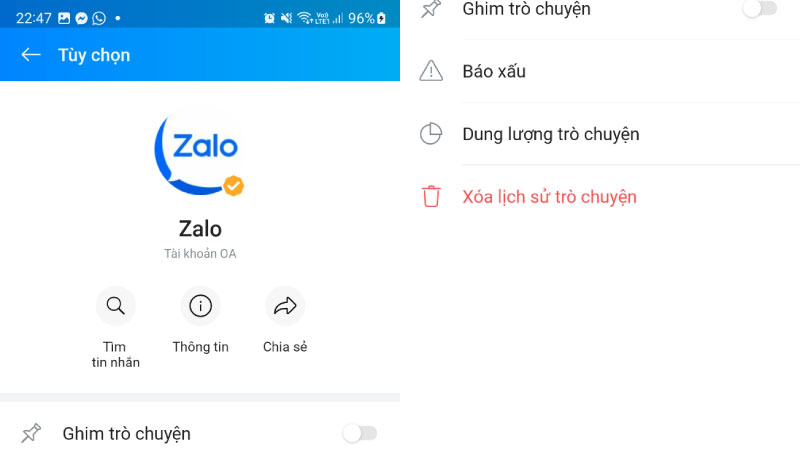
Cách xóa lịch sử đăng nhập Zalo trên máy tính
Cách 1: Xóa đăng nhập Zalo trực tiếp
Bước 1: Mở ứng dụng Zalo trên máy tính của bạn > sau đó bạn tiến hành đăng nhập vào tài khoản Zalo nếu chưa đăng nhập
Bước 2: Chọn Cài đặt ứng dụng có biểu tượng răng cưa, sau đó chọn mục Đăng xuất
Bước 3: Bạn nhấn vào mục Đăng xuất, sau đó xác nhận đăng xuất tài khoản khỏi thiết bị một lần nữa là hoàn tất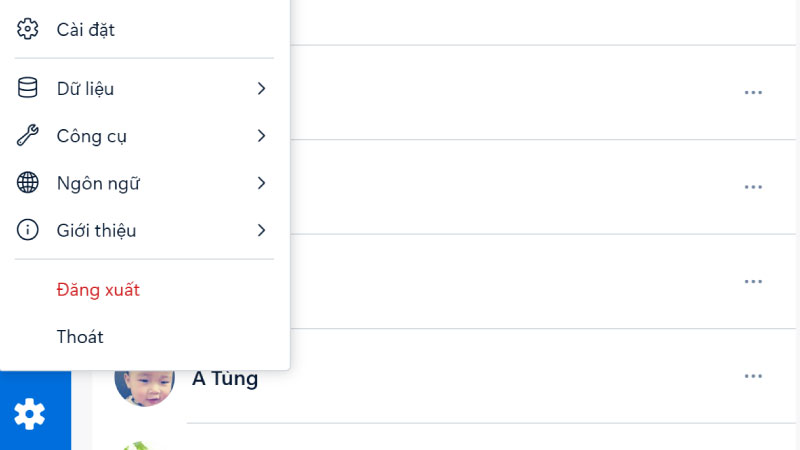
Cách 2: Xóa lịch sử đăng nhập trên Zalo OA trên máy tính
Tương tự như các xóa lịch sử trò chuyện với Zalo OA trên điện thoại, bạn cũng có thể xóa lịch sử đăng nhập Zalo trên máy tính với cách này.
Bước 1: Bạn truy cập vào ứng dụng Zalo trên máy tính, sau đó nhấn vào thanh công cụ tìm kiếm
Bước 2: Bạn nhập từ khóa Zalo vào thanh tìm kiếm và nhấn chọn vào tài khoản Zalo OA
Bước 3: Tại cuộc trò chuyện với Zalo OA bạn sẽ thấy các thông báo đăng nhập trên các thiết bị lạ như máy tính, web. Mỗi tin nhắn đều có dòng chữ “Mở lịch sử đăng nhập” để xem loại thiết bị, vị trí, cách thức đăng nhập, thời điểm đăng nhập.
Bước 4: Bạn nhấn vào biểu tượng cửa sổ ở góc trên bên phải màn hình, sau đó kéo xuống chọn Xóa lịch sử trò chuyện
Bước 5: Bạn nhấn xác nhận một lần nữa để hoàn tất quá trình.